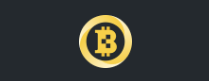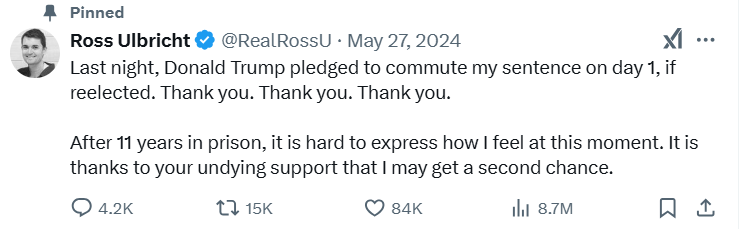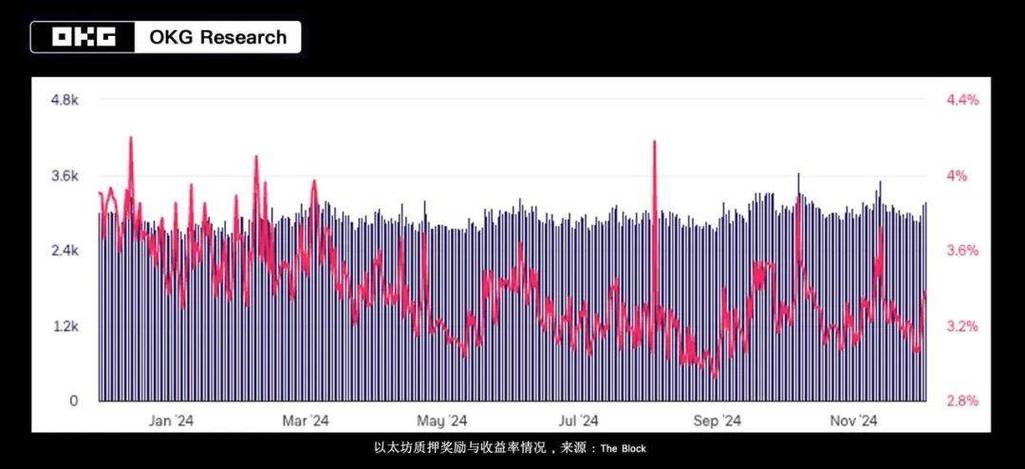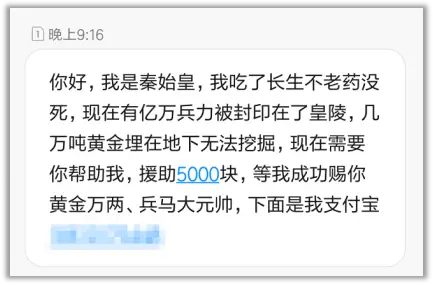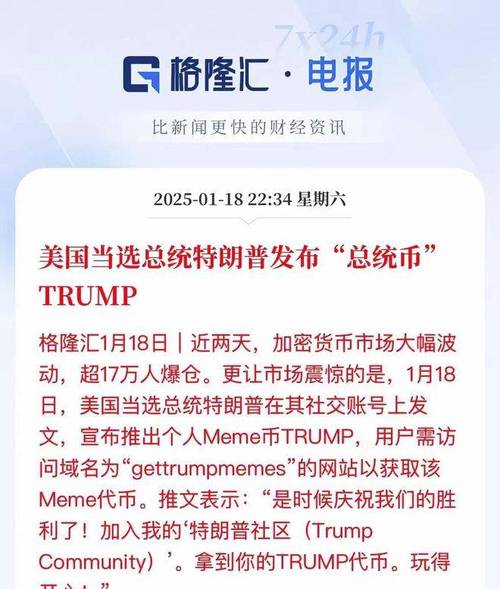Bittrex.com是国外的一个数字货币交易平台,主打各种山寨币,可交易的币的品种很多。目前该网站仅支持英文,本主通过图文的方式详细介绍其注册、充值、提现的方法。
1、注册
进入地址,现在的网站版本,在首页已经没有注册按钮了,如文章开关的题图所示,需要点击右上角的LOGIN,之后在打开的页面中点击页面上的“Sign Up”,如图1所示。
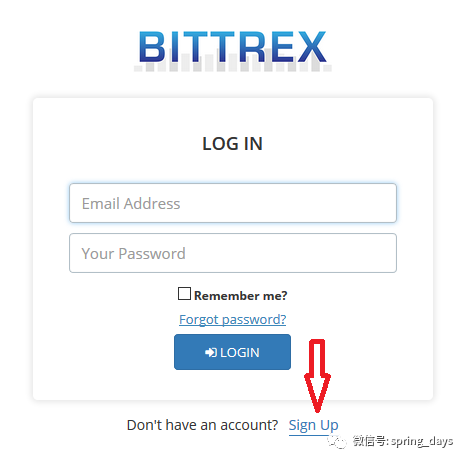
图1 Bittrex登录页面
点击图1中的Sign Up,进入如图2所示的注册页面。
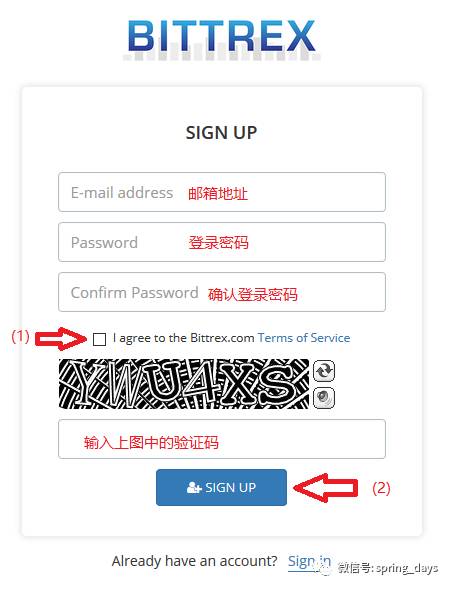
图2 Bittrex注册页面
输入邮箱地址,密码,验证码,选中箭头(1)处的服务条款,之后点击箭头(2)处的SIGN UP,进行注册。
需要注意的是,在国内注册的话,有可能这里的验证码由于被墙而显示不出来,这时可以尝试多刷新几次有时是可以刷新出来的。如果还不行的话,就需要你自己想办法“搭个梯子”再访问了。
很多人反馈蓝灯还不错,可以在这个链接下载:
蓝灯的用法这里就不写了,感兴趣的自己去网上搜索吧。下文内容全部假设读者已经可以正常访问B网。
点击SIGN UP之后,会向你的填写的注册邮箱中发送一封激活邮件,如图3所示。
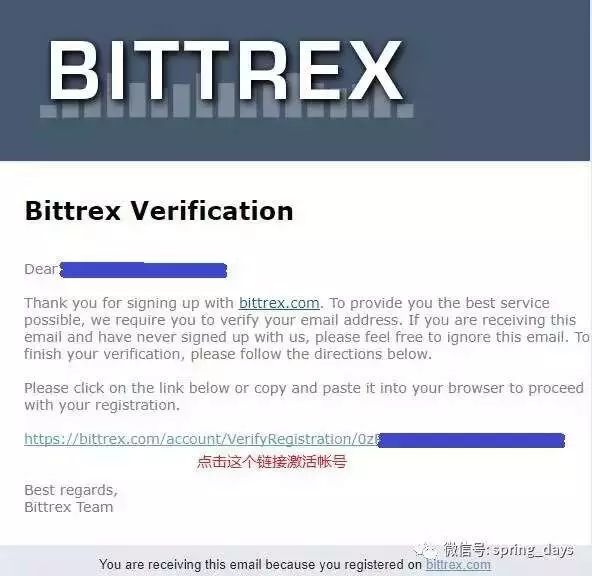
图3 Bittrex帐号激活确认邮件
点击邮件中的链接,就可以将帐号激活了。
2、登录B网并开启2FA双重认证
要开启2FA双重认证,需要先在手机上安装Google Authenticator,安装方法这里不在复述。
进入地址,点击右上角的LOGIN,在前文图2所示的登录页面中刚刚注册的邮箱和密码。注意如果是第一次登录,这里可能需要输入验证码,前文已经描述了,如果验证码刷不出来,有可能需要读者自己“搭个梯子”。
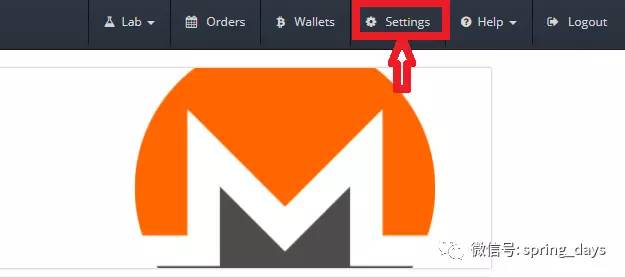
图4 Bittrex.com登录后页面
登录进去之后,会显示类似图5所示的页面,单击页面右上角的Setting按钮,来到设置页面,单击页面左侧的“Two-Factor Authentication”按钮,来到2FA页面,如图5所示。
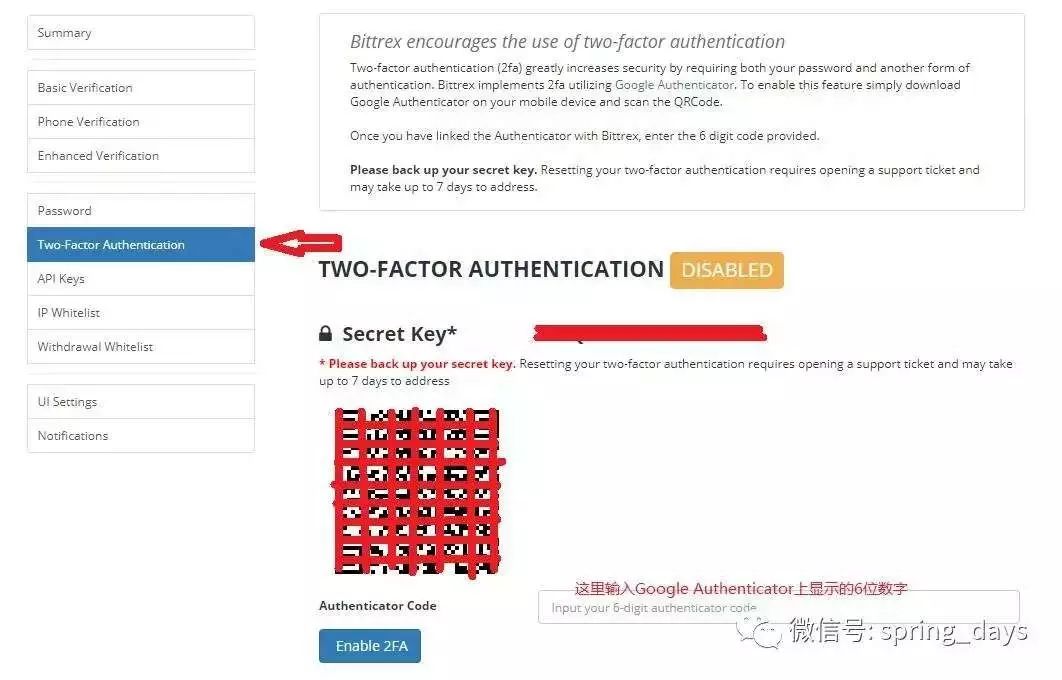
图5 2FA页面
打开手机,用之前安装的Google Authenticator扫描二维码,会显示一个6位数字的验证码,输入这6位数字,并单击“Enable 2FA”,会显示如图6所示的提示信息,让你去邮件中激活。
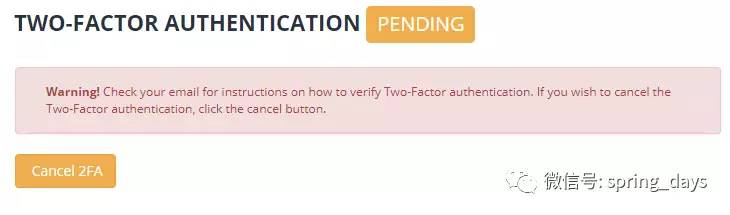
图6 启用2FA后提示邮件激活
再次进入注册时填写的邮箱中,会发现Bittrex发的2FA激活邮件,如图7所示。
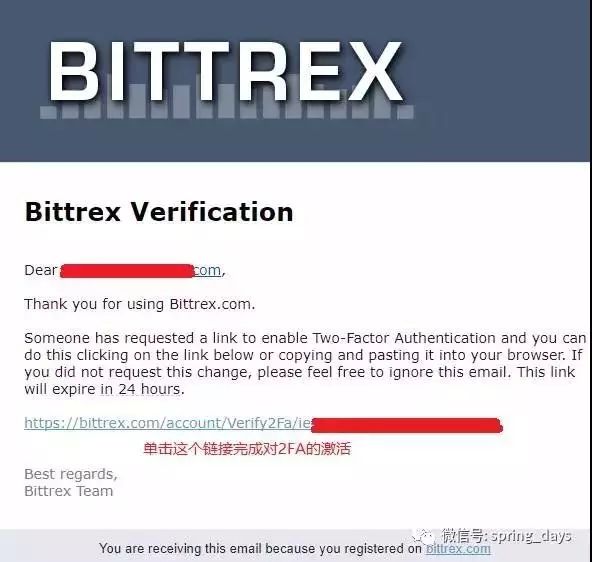
图7 2FA激活邮件
单击图7中的激活链接后,会跳转到图8所示的页面。
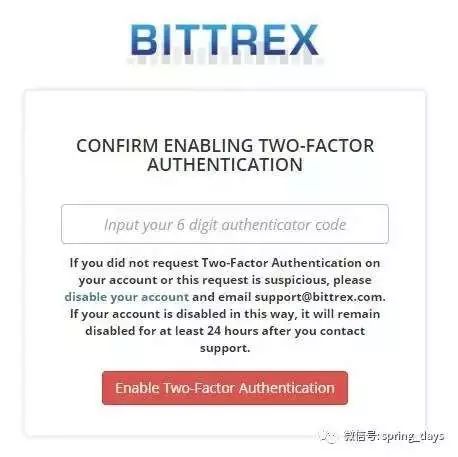
图8 2FA激活页面
这里再一次输入Google Authenticator上显示的6位数字,单击“Enable Two-Factor Authentication”,如果出现图9所示的页面,就表示激活成功了。
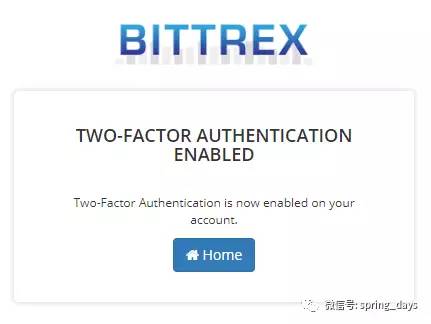
图9 2FA激活成功页面
3、充值与提币
进入Bittrex的主页后,单击右上角的Wallets,进入钱包页面,所图10所示。
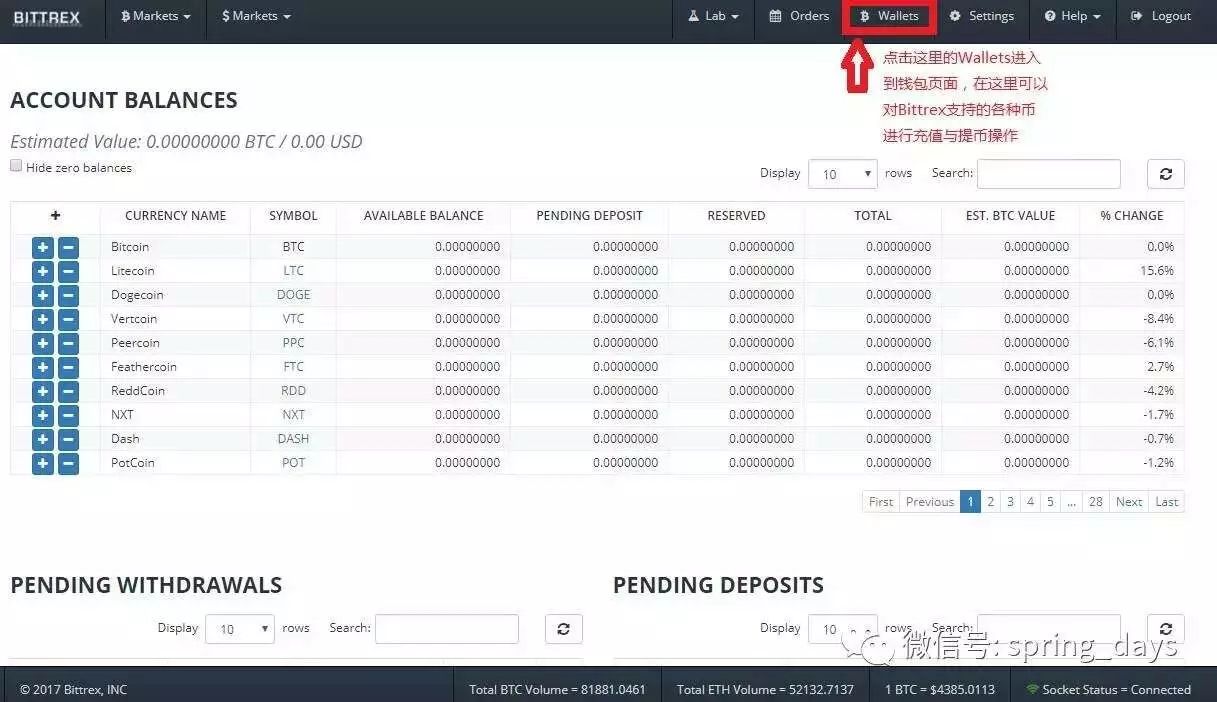
图10 Wallets页面
点击这个页面中的加号“+”就可以对对应的币种进行充值操作,点击减号“-”可以对对应的币种执行提币操作。
3.1 充值
点击要充值的币种前面的加号,如果是第一次对这个币进行充值,会出现如图11所示的页面。
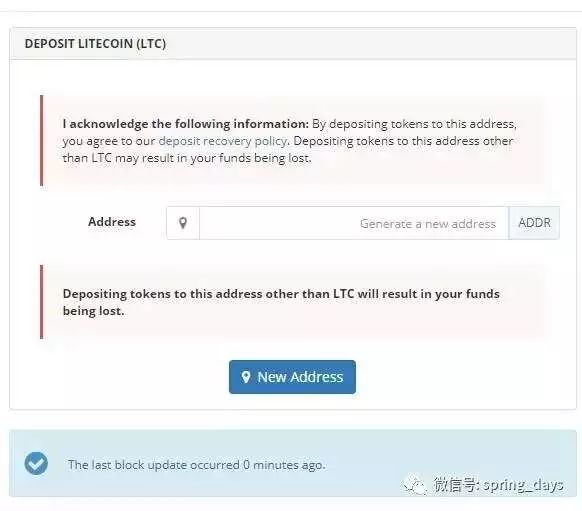
图11 对某币种首次充值
点击页面上的“New Address”,生成充值地址。这里有可能会等待一小会,等它生成地址。如图12所示。

图12 生成的BTC充值地址
向这个地址里面充值就可以了。
3.2 提币
点击要提币的币种前面的减号,出现如图13所示的提现页面。
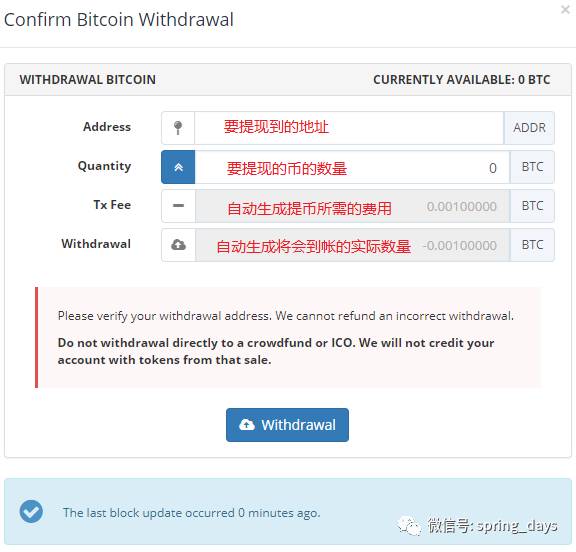
图13 Bittrex的提币页面
输入要提到的地址和要提现的币的数量后,会自动生成提币所需要的费用和将会实际到账的数量。
点击“Withdrawal”,就完成提现操作了。
4、交易
充币进去之后,就可以进行交易了。
进入网站主页,页面上可以看到三个交易区:
“BITCOIN MARKETS”,即比特币交易区,各个币以比特币BTC计价。
“ETHEREUM MARKETS”,即以太坊交易区,各个币用以太坊ETH计价。
“USDT/BITCNY MARKETS”,即泰达币交易区,各个币用泰达币计价。
图14所示即为BTC计价的交易市场。
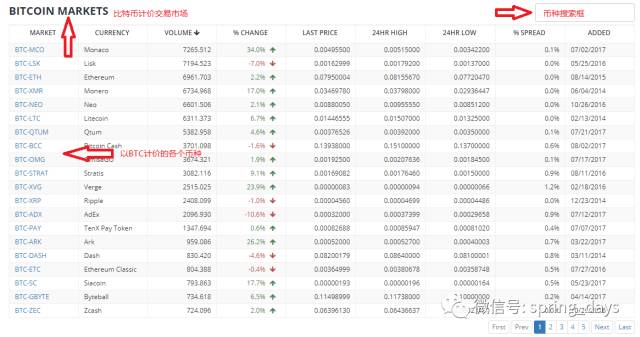
图14 Bittrex的以比特币计价的交易市场
点击任意一个想要交易的币种,进入到对应币种的交易页面,就可以进行交易了,如图15所示。
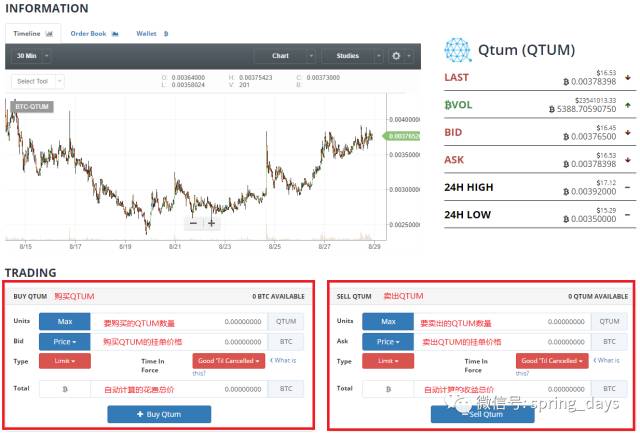
图15 Bittrex中的QTUM交易页面
以上即为在上进行注册、充提币的详细图文教程,成文时间为2017年08日27号,随着网站的调整,细节部分可能会与本文稍有差异。